先决条件
- 随 Excel 2016 一起安装的本地客户端计算机
- 随 HPC Pack 2019 客户端实用工具一起安装的本地客户端计算机
Excel 卸载的步骤
步骤 1. 部署 HPC IaaS Excel 群集
自定义部署配置时,将计算节点映像设置为 ComputerNodeWithExcelOnWindowsServer 启动的项之一
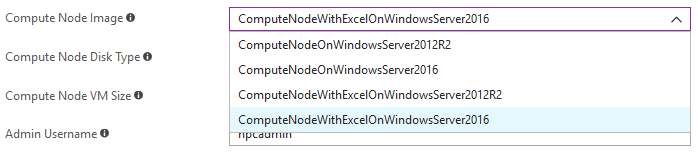
完成其他配置并开始部署
部署完成后,在 Azure 门户中,转到新部署头节点的概述页,复制其 DNS 名称以供进一步使用。 它应该是类似于“excelsampleqvszudyzsmysk.japaneast.cloudapp.azure.com”的字符串
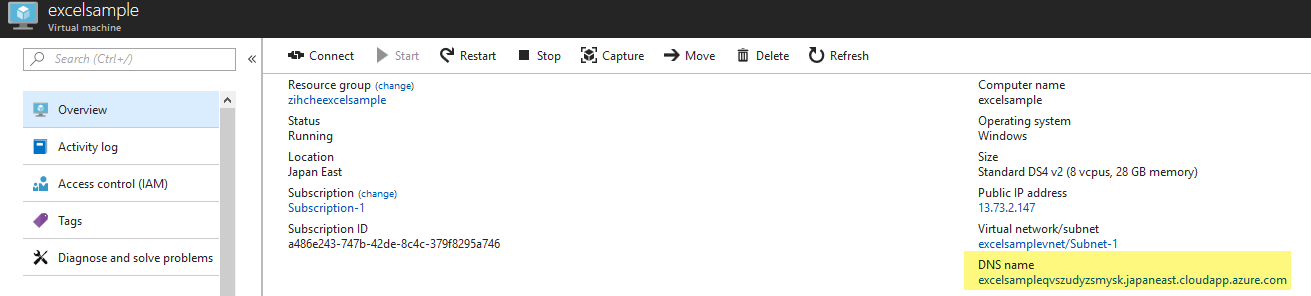
确保头节点 未 分配计算节点角色,因为 HPC 头节点上没有 Excel 安装。
RDP 到头节点。
通过右键单击节点列表中的头节点使头节点脱机,然后选择“ 脱机”
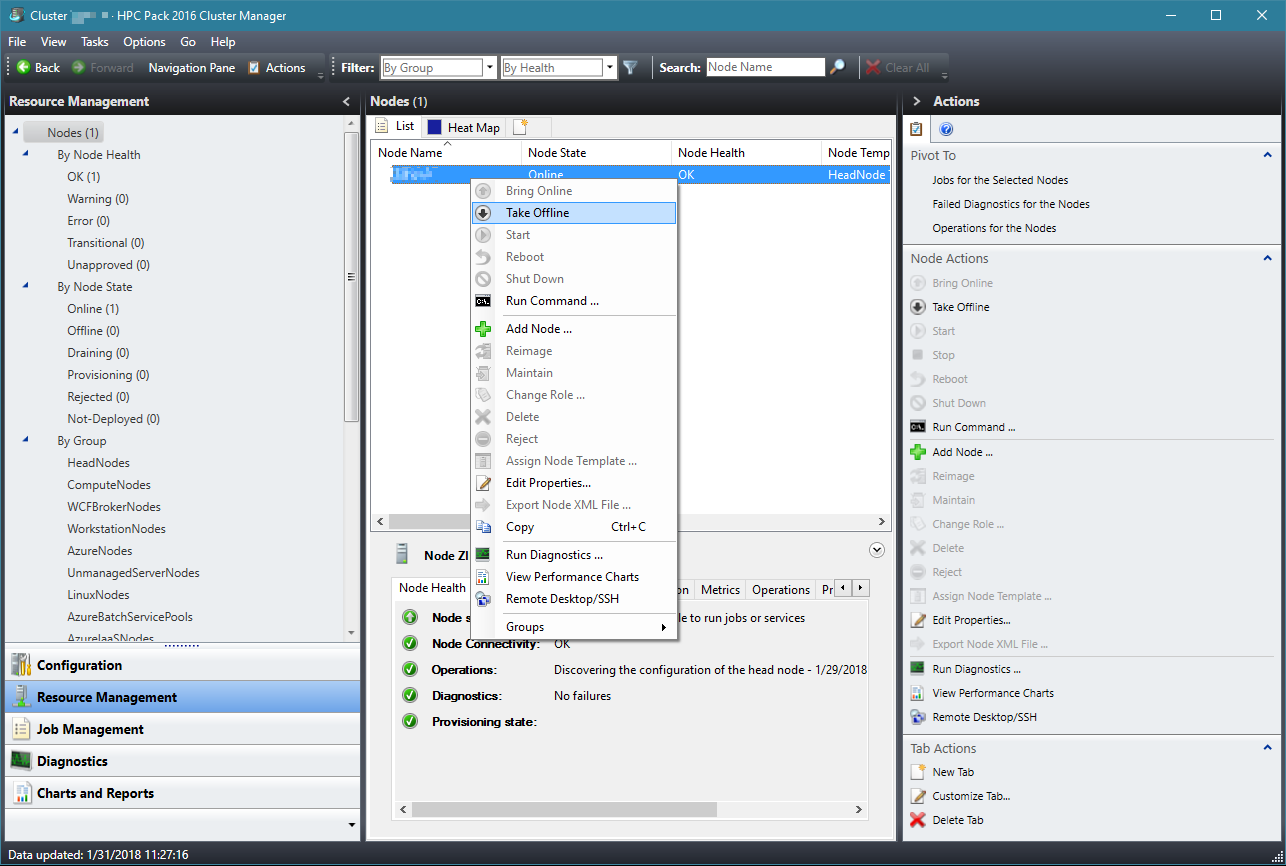
右键单击节点列表中的头节点,选择“ 更改角色...”,然后取消选中 “计算节点”,从头节点中删除计算节点角色。 单击 “确定” 。
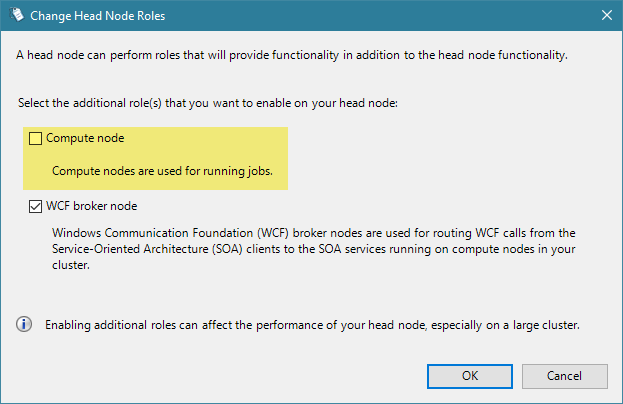
- 通过右键单击节点列表中的头节点使头节点联机,选择“ 联机”
在头节点上重启 HpcSession 服务
步骤 2. Excel 激活
将 ComputeNodeWithExcel VM 映像用于生产工作负荷时,需要提供有效的Microsoft Office 许可证密钥来激活计算节点上的 Excel。 否则,Excel 的评估版本将在 30 天后过期,运行 Excel 工作簿将失败并出现 COMException(0x800AC472)。
可以重新设置 Excel 30 天的评估时间:通过 HPC 群集管理器登录到头节点并 %ProgramFiles%\Microsoft Office\Office16\OSPPREARM.exe 所有 Excel 计算节点上的 clusrun。 最多可以重新排列两次。 之后,必须提供有效的 Office 许可证密钥。
VM 映像上安装的 Office Professional Plus 2016 是具有通用批量许可证密钥(GVLK)的卷版本。 可以通过密钥管理服务(KMS)/主动 Directory-Based 激活(AD-BA)、多激活密钥(MAK)或共享计算机激活来激活它。
- 若要使用 KMS/AD-BA,请使用现有的 KMS 服务器,或使用 Microsoft Office 2013 批量许可证包设置新服务器。 (如果需要,在头节点上设置服务器。然后,通过 Internet 或电话激活 KMS 主机密钥。 然后,clusrun
ospp.vbs设置 KMS 服务器和端口,并在所有 Excel 计算节点上激活 Office。 - 若要使用 MAK,请先 clusrun
ospp.vbs输入密钥,然后通过 Internet 或电话激活所有 Excel 计算节点。
注释
Office Professional Plus 2016 的零售产品密钥不能用于此 VM 映像。 如果此 Office 专业增强版 2016 卷版本以外的 Office 或 Excel 版本具有有效的密钥和安装媒体,则可以改用它们。 首先卸载此卷版本并安装你拥有的版本。 可将重新安装的 Excel 计算节点捕获为自定义的 VM 映像,以大规模部署使用。
- 若要使用共享计算机激活,首先需要 下载 Office 部署工具的当前版本并启用共享计算机激活。 然后 下载 并 部署 Office 365 专业增强版。 安装 Office 365 专业增强版后,可以验证是否在该计算机上 启用了共享计算机激活 。
注释
由于我们将使用共享计算机激活激活 O365,当用户首次登录并启动 Excel 时,Excel 将检索该用户的许可令牌,并提示他接受Microsoft Office 许可证。 配置 Microsoft.Hpc.Excel.ExcelService 服务,如下所示可帮助我们自动响应该对话。 在头节点上的目录中
%CCP_HOME%ServiceRegistration查找Microsoft.Hpc.Excel.ExcelService_<version>.config文件,将以下配置与它合并。<PopupBasherConfiguration Period="1000"> <Windows> <Window Title="First things first." Class="NUIDialog"> <Child Title="Accept" Role="ROLE_SYSTEM_PUSHBUTTON" Action="DoDefault" Search="Exact" /> </Window> </Windows> </PopupBasherConfiguration>
步骤 3. 使用 Excel 工作簿卸载
在此处下载 Excel 工作簿卸载示例 ConvertiblePricing_Complete.xlsb
在 Excel 2016 中打开 ConvertiblePricing_Complete.xlsb。 如果开发人员功能区未显示在 Excel 窗口中,在 Excel 选项中启用它 -> 自定义功能区
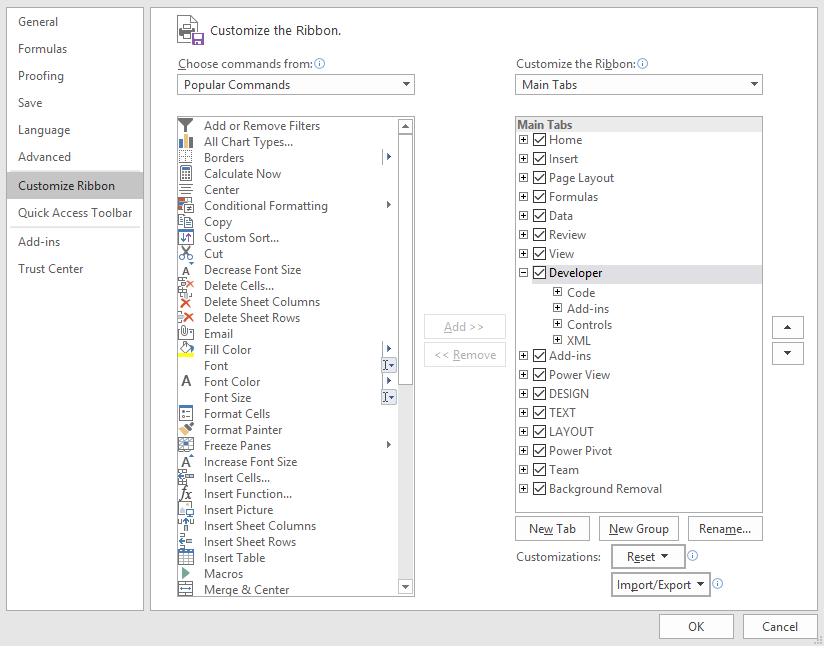
在“开发”功能区上,单击“COM 加载项”,并确认 HPC Pack Excel COM 加载项已成功加载
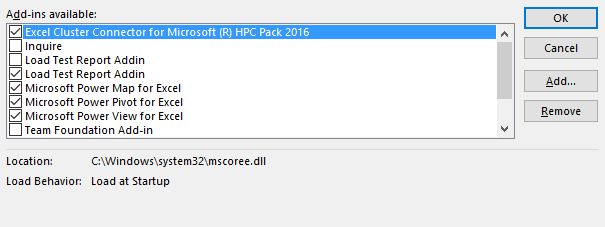
通过更改注释行,在 Excel 中编辑 VBA 巨集 HPCControlMacros,如以下脚本所示。 将适当的值替换为你的环境。
'change Private Const HPC_ClusterScheduler = "hpchn01laj2kdgetycrw.southeastasia.cloudapp.azure.com" to
Private Const HPC_ClusterScheduler = "<headnode DNS name saved above>"
'change Private Const HPC_DependFiles = "D:\tmp\iaasexcel\upload\ConvertiblePricing_Complete.xlsb=ConvertiblePricing_Complete.xlsb" to
Private Const HPC_DependFiles = "<upload directory path>\ConvertiblePricing_Complete.xlsb=ConvertiblePricing_Complete.xlsb"
'change HPCExcelClient.OpenSession headNode:=HPC_ClusterScheduler, remoteWorkbookPath:=HPCWorkbookPath, UserName:="hpc\hpcadmin", Password:="********" to
HPCExcelClient.OpenSession headNode:=HPC_ClusterScheduler, remoteWorkbookPath:=HPCWorkbookPath, UserName:="<domain>\<username>", Password:="<YourPassword>"
- 将 Excel 工作簿复制到上传目录,例如 D:\tmp\iaasexcel\upload。 此目录在 VBA 巨集中的HPC_DependsFiles常量中指定。
- 若要在 Azure 中的群集上运行工作簿,请单击工作表上的“群集”按钮。